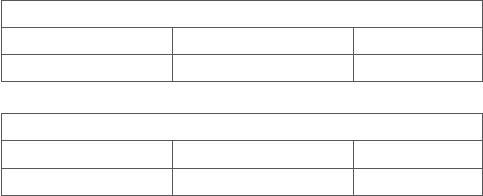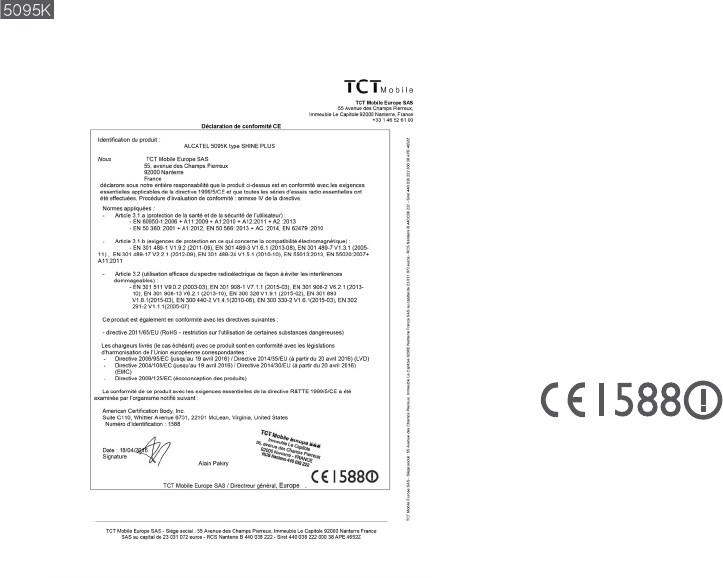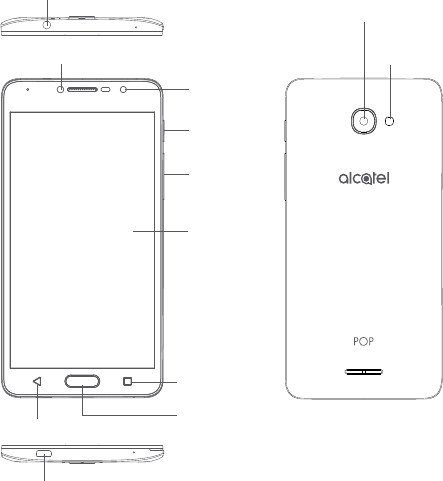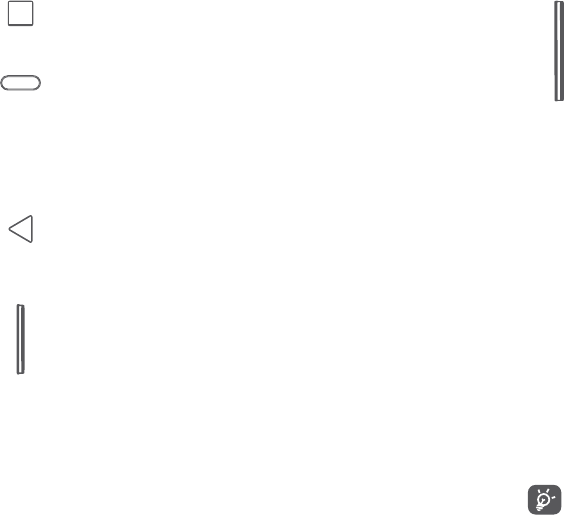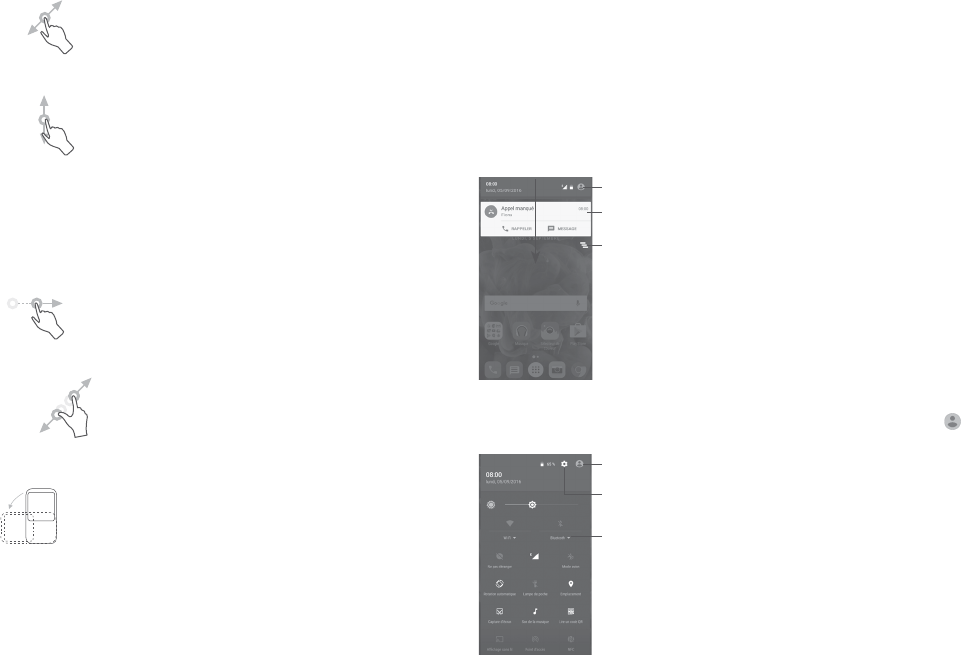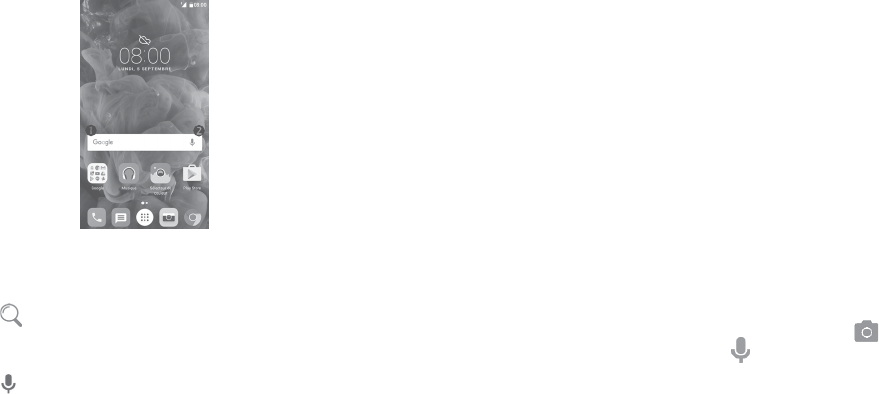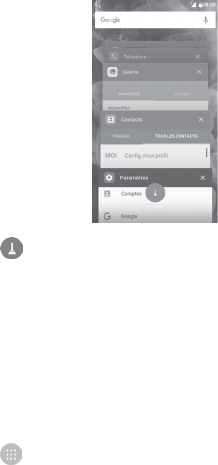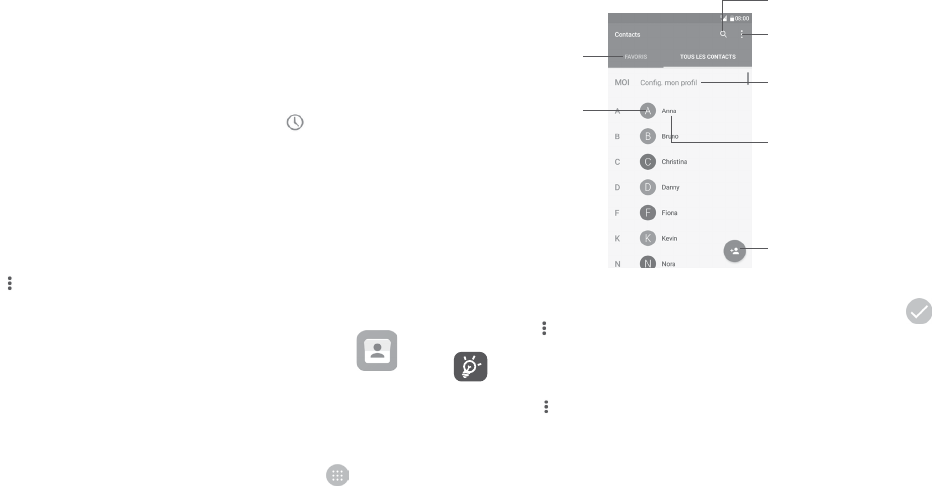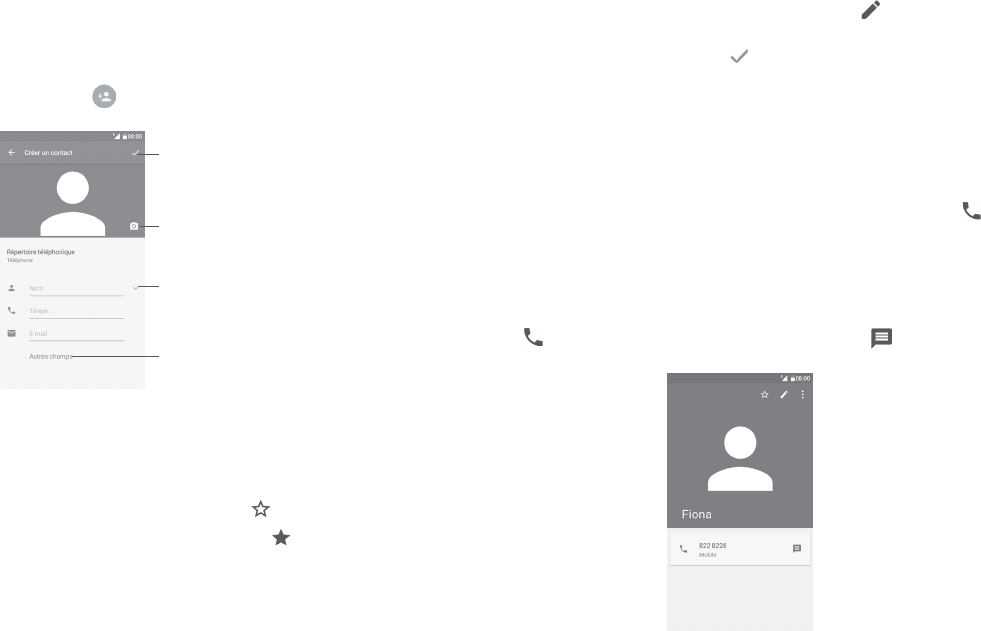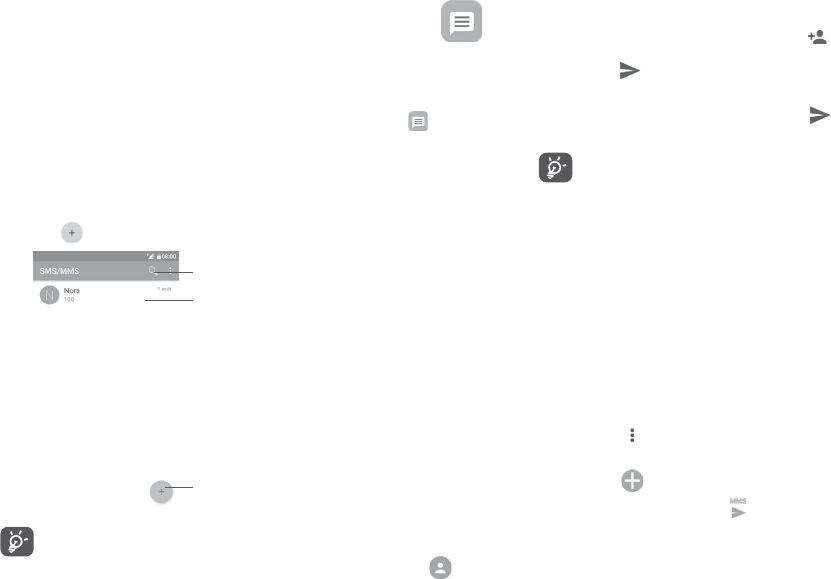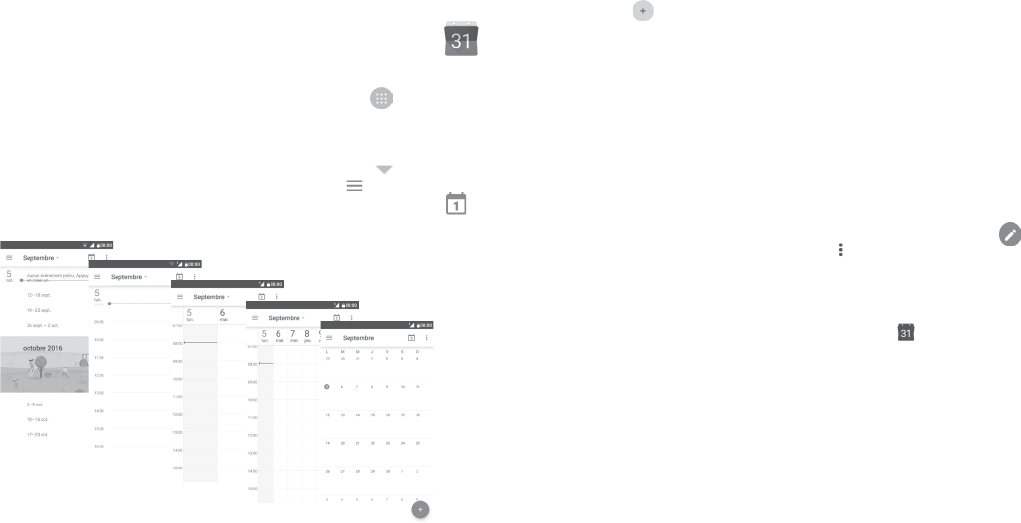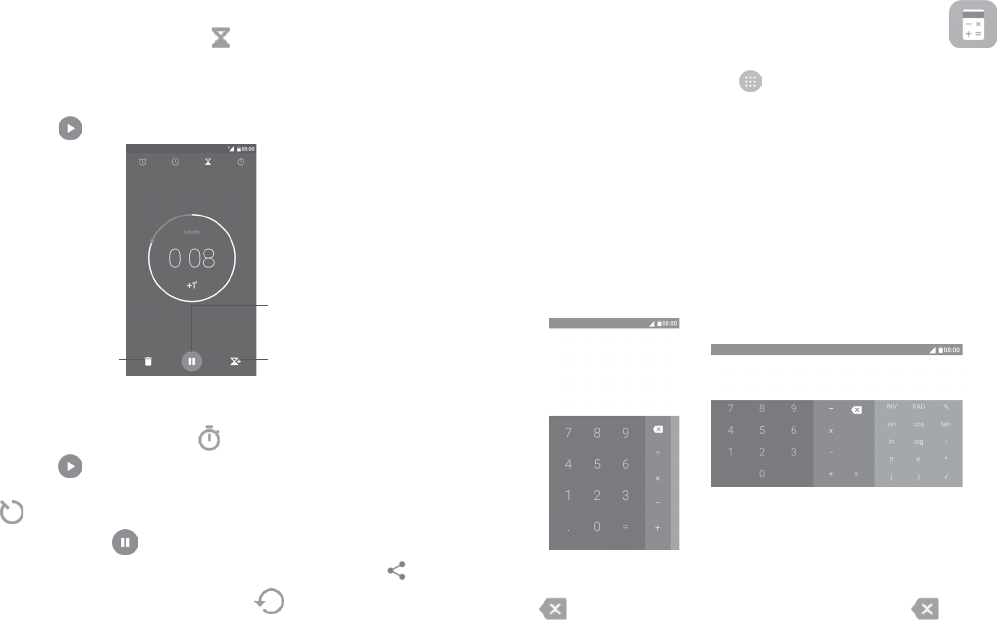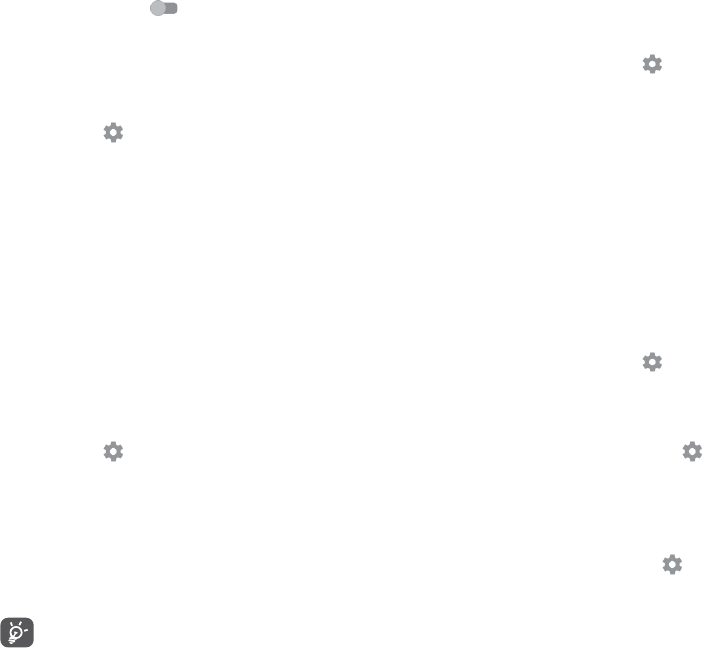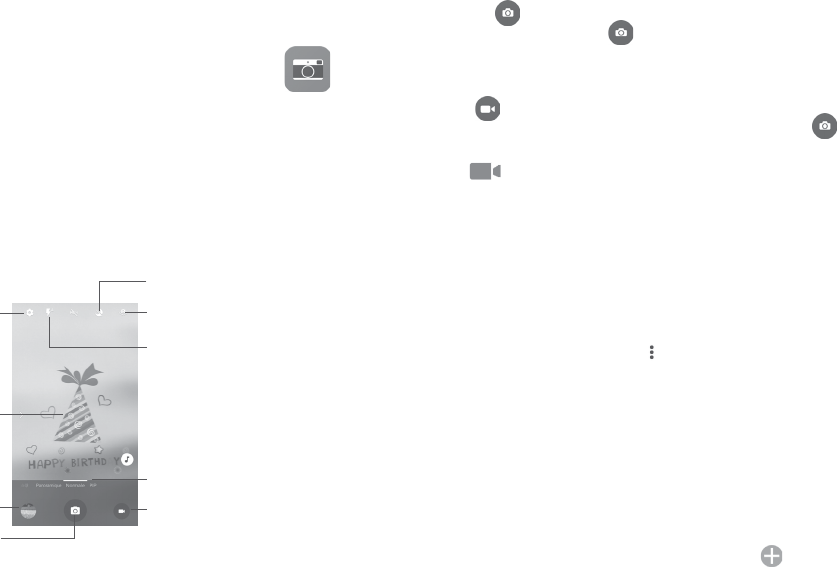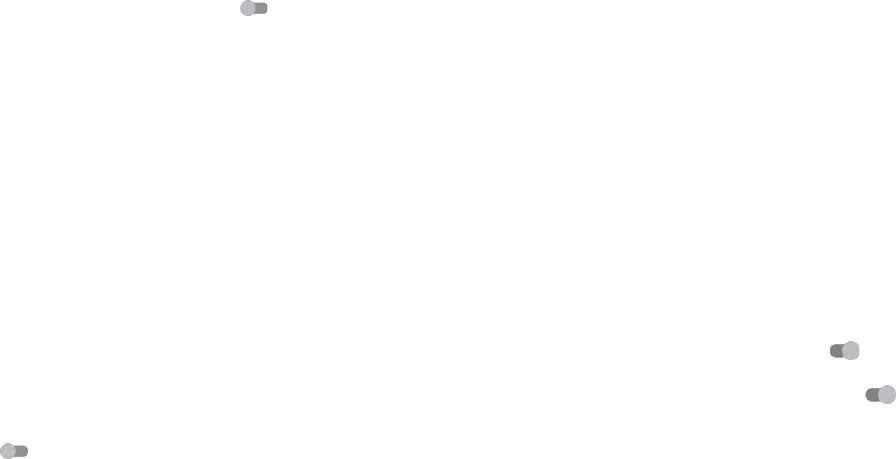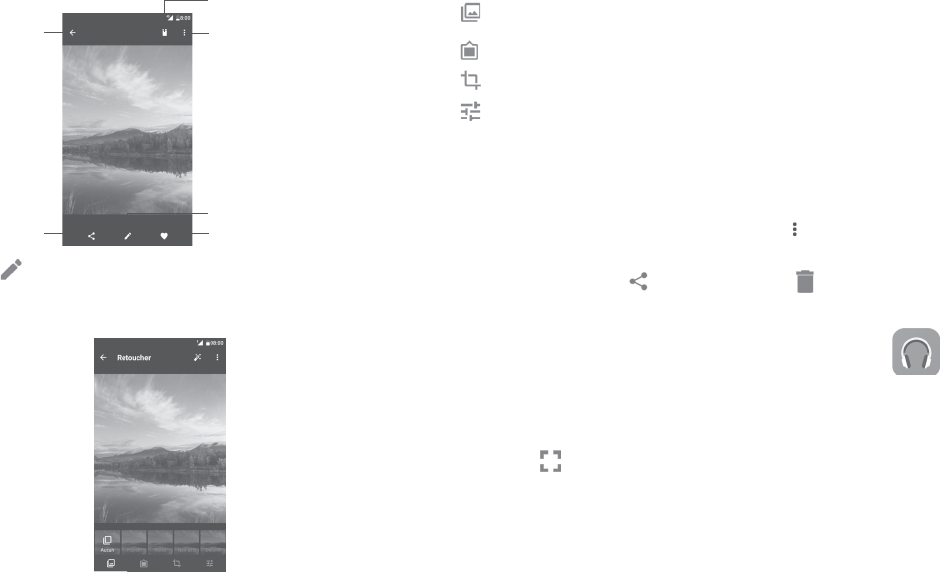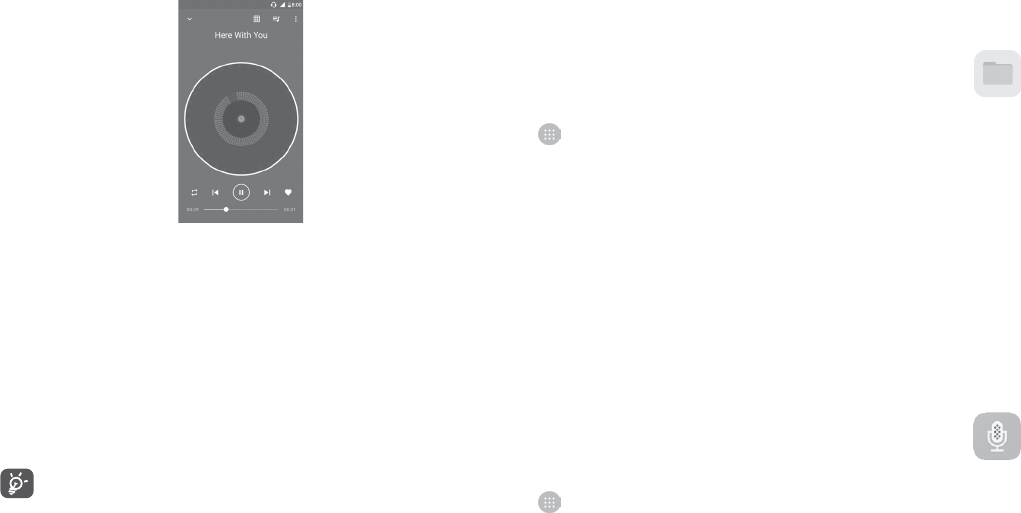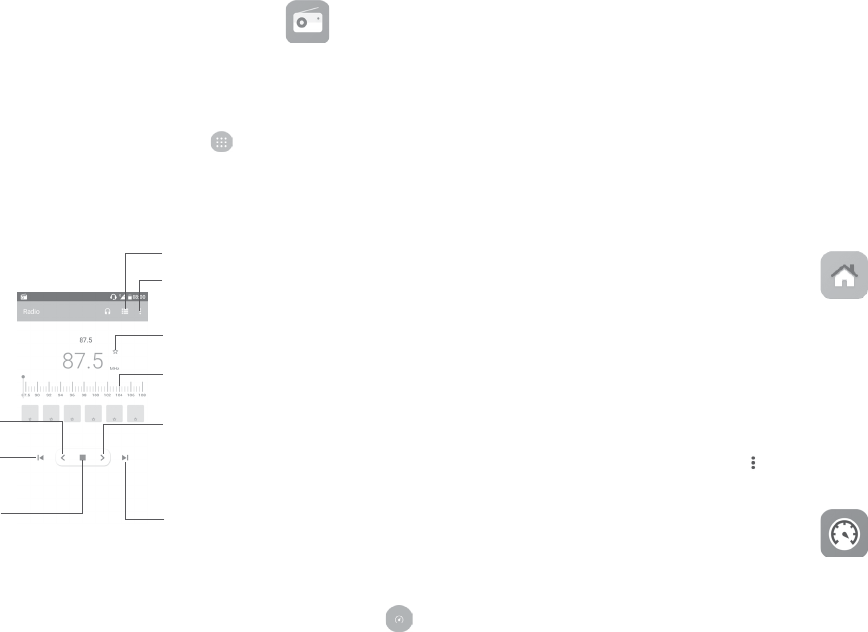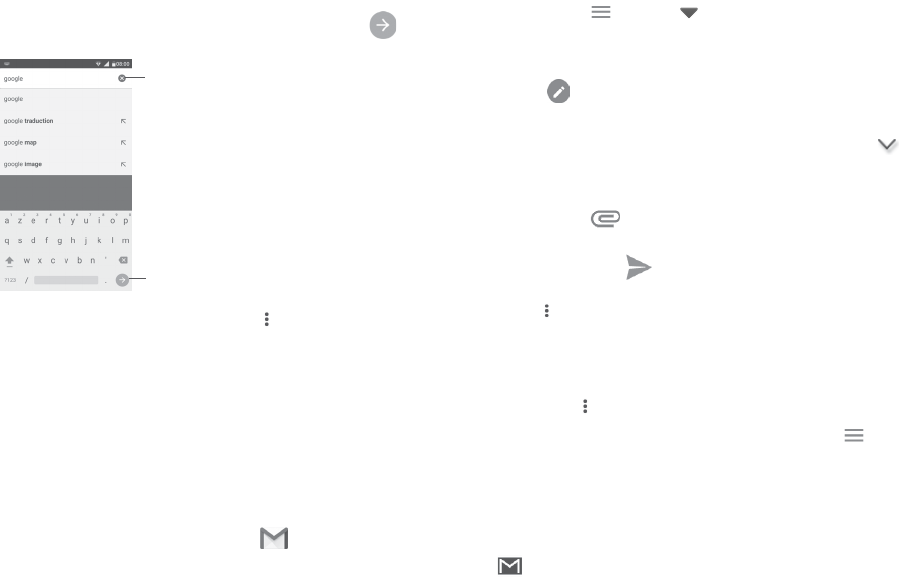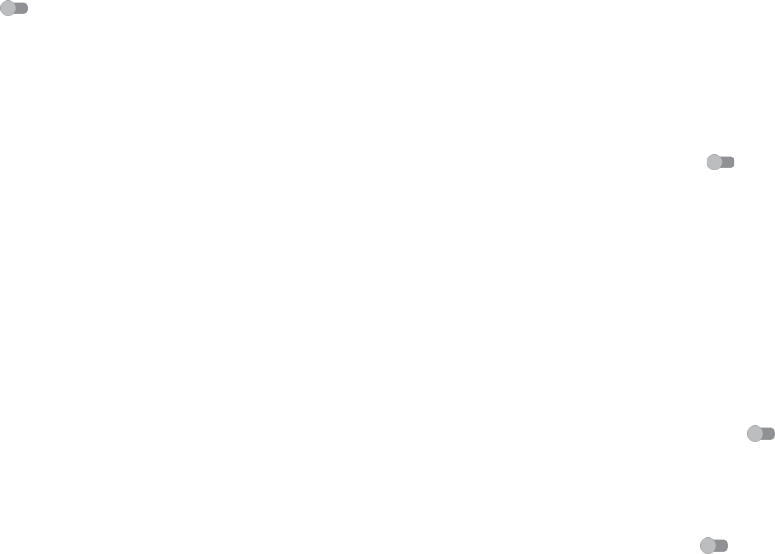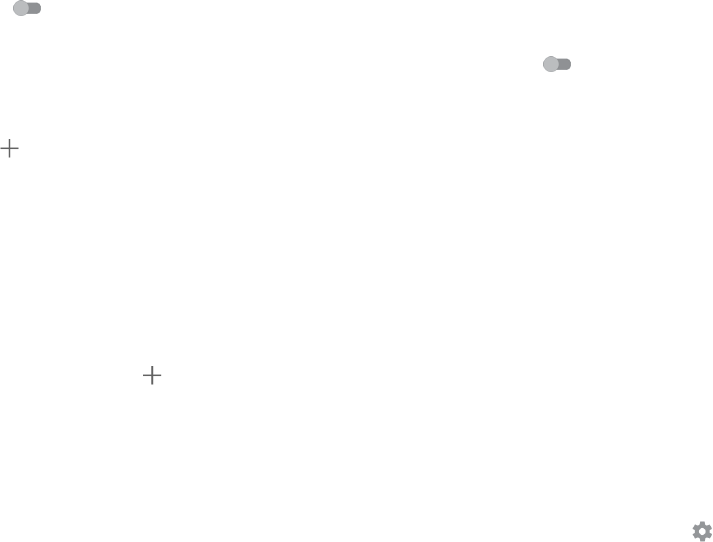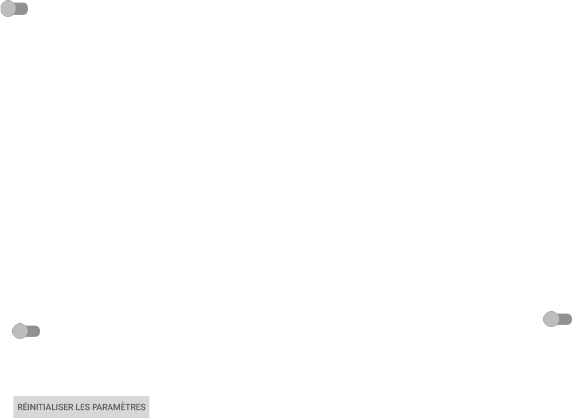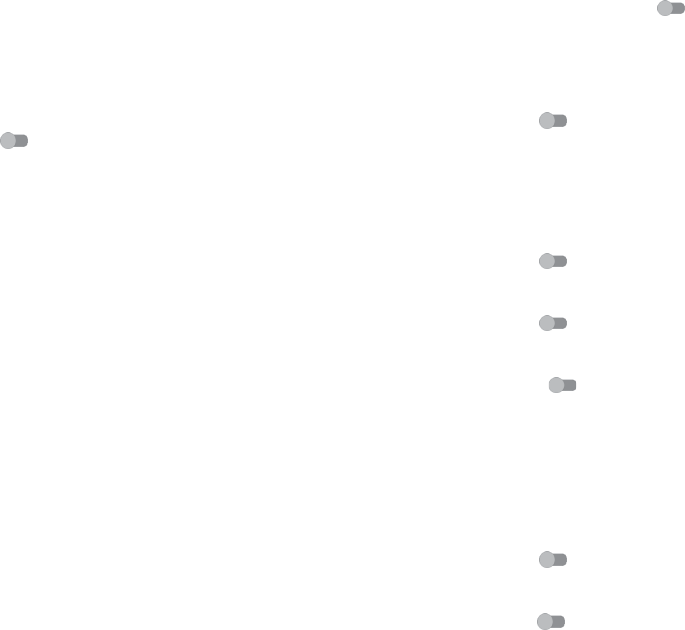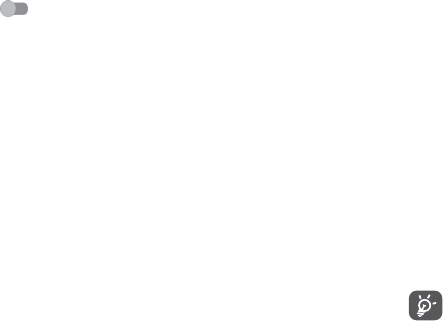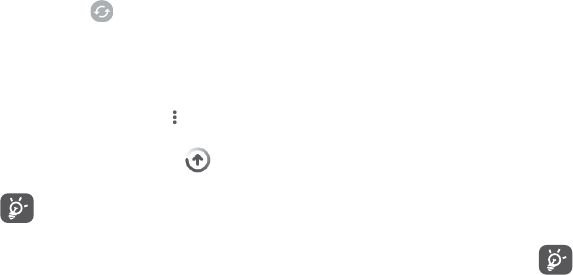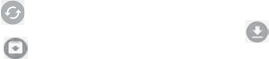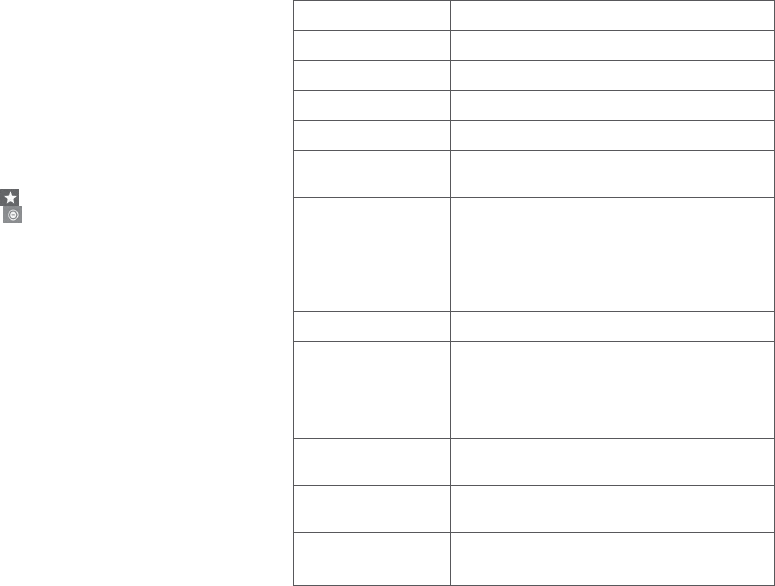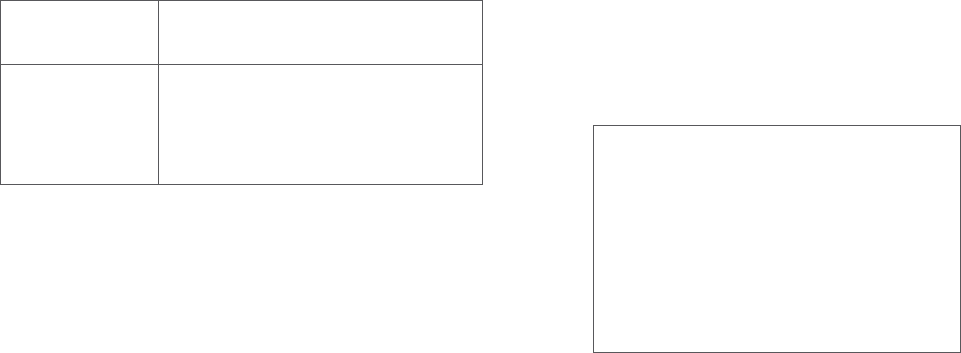100 101
13
Garantie .......................................
Votre téléphone est garanti contre tout défaut de conformité qui pourrait
apparaître, dans des conditions normales d’utilisation pendant la durée
de garantie de douze (12) mois
(1)
à compter de la date d’achat de votre
téléphone, telle que figurant sur votre facture originale.
Les batteries
(2)
et accessoires vendus avec votre téléphone sont aussi
garantis contre tout défaut de conformité qui pourrait apparaître, dans des
conditions normales d’utilisation mais pendant la durée de six (6) mois
(1)
à
compter de la date d’achat de votre téléphone, telle que figurant sur votre
preuve d’achat.
En cas de constat d’un défaut de conformité de votre téléphone qui en
empêche une utilisation normale, vous devez aviser immédiatement votre
revendeur et lui présenter votre téléphone avec une preuve d’achat.
Si le défaut de conformité est confirmé, tout ou partie de votre téléphone sera
remplacé ou réparé. La réparation ou le remplacement pourra être effectué
avec des produits remis à neuf et dont les fonctionnalités sont équivalentes
à celles des produits neufs. Si votre téléphone a été réparé, il est couvert par
une garantie de un (1) mois pour le même défaut.
La présente garantie couvre les pièces et les frais de main d’œuvre à
l’exclusion de tout autre coût.
La présente garantie ne s’applique pas aux défauts de votre téléphone et/ou
de votre accessoire occasionnés par (sans limitation):
1) le non-respect des instructions d’utilisation ou d’installation, ou des
normes techniques et de sécurité en vigueur dans la zone géographique
d’utilisation,
2) une association ou une intégration dans des équipements non fournis ou
non recommandés par TCL Communication Ltd,
(1)
La durée de cette garantie légale peut varier dans votre pays.
(2)
L’autonomie en communication, en veille, et le cycle de vie total
d’une batterie rechargeable de téléphone mobile dépend des
conditions d’utilisation et des configurations du réseau. S’agissant d’un
consommable, les spécifications indiquent que vous devriez obtenir un
fonctionnement optimal de votre téléphone au cours des six premiers
mois de l’achat et pour environ 200 charges.
3) toute modification ou réparation par des personnes non autorisées par TCL
Communication Ltd. ou ses filiales, ou votre revendeur,
4) toute modification, correction ou adaptation du logiciel ou du matériel
effectuée par des personnes non autorisées par TCL Communication Ltd,
5) des intempéries, la foudre, une incendie, l’humidité, des infiltrations de
liquide ou de nourriture, des produits chimiques, le téléchargement de
fichiers, un choc, une surtension, la corrosion ou l’oxydation…
Votre téléphone ne sera pas réparé ou remplacé si les marques ou les
numéros de série (IMEI) ont été enlevés ou modifiés.
Les dispositions ci-dessus constituent les seules garanties à l’exclusion de
toute autre garantie qu’elle soit écrite ou verbale, expresse ou implicite, et
quelle qu’en soit sa nature mais cette garantie s’ajoute aux garanties légales
qui peuvent exister dans votre pays ou juridiction.
TCL Communication Ltd. ou ses filiales ne seront en aucun cas, tenus
responsables des dommages directs, indirects ou consécutifs de quelle que
nature qu’ils soient, y compris et sans limitation, les pertes commerciales ou
financières, la perte de données ou l’atteinte à la réputation, dans la mesure
où ces motifs peuvent être révoqués légalement.
Dans certains pays ou états, l’exclusion ou la limitation des dommages directs,
indirects ou consécutifs, ou la limitation de la durée des garanties implicites
n’est pas autorisée, par conséquent, lesdites limitations et exclusions
susmentionnées pourraient ne pas s’appliquer à vous.